WordPress Form Dönüşümleri Nasıl İzlenir (Adım Adım)
Yayınlanan: 2021-09-03Web sitenizdeki WordPress form dönüşümlerini izlemenin kolay bir yolunu mu istiyorsunuz?
Sitenizdeki hangi formların en fazla dönüşümü sağladığını izlemek, hangilerinin en optimize olduğunu bilmenin harika bir yoludur, böylece gerektiğinde iyileştirmeler yapabilirsiniz.
Bu makalede, formlarınızın ne kadar iyi dönüşüm sağladığını takip edebilmeniz için WordPress form dönüşümlerini mümkün olan en kolay şekilde nasıl izleyeceğinizi göstereceğiz.
İşte hızlı gezinme için içindekiler tablosu:
- Yeni Form Oluştur
- MonsterInsights Eklentisini Kurun ve Etkinleştirin
- Web Sitenizi Google Analytics'e Bağlayın
- Formlar Eklentisini Yükleyin ve Etkinleştirin
- WordPress Form Dönüşümlerinizi İzleyin
Hadi kazalım!
WordPress Form Dönüşümleri Nasıl İzlenir?
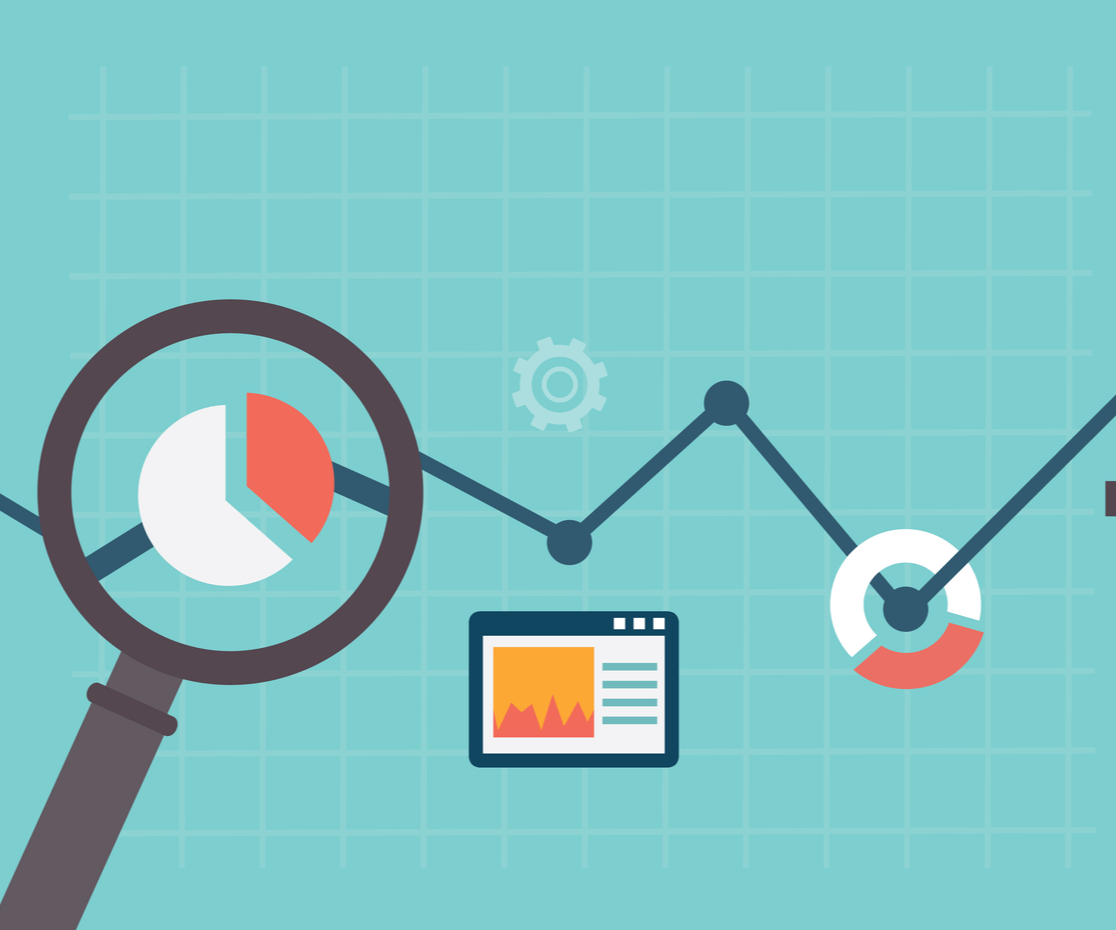
Google analytics'te hedefler belirleyerek WordPress form dönüşümlerini izleyebilirsiniz. Bu yöntemde, sitenize manuel olarak izleme kodu eklemeniz ve ardından Google Analytics'te bir Hedef yapılandırmanız gerekir.
Web sitenizde birden fazla form varsa, her form için bir hedef belirlemeniz gerekir, bu biraz zaman alıcı ve tekniktir.
WordPress form dönüşümlerinizi izlemenin en kolay yolu olduğu için MonsterInsights eklentisini kullanmanızı öneririz.
MonsterInsights, WordPress için en iyi analiz eklentisidir. Her tür WordPress formunu izleyebilir ve gösterim sayısı, dönüşümler ve dönüşüm oranları dahil olmak üzere ayrıntılı bir rapor görüntüleyebilirsiniz.
MonsterInsights ayrıca site ziyaretçilerinizin nereden geldiğini ve sitenize geldiklerinde ne yaptıklarını anlamanıza yardımcı olan veriler sağlar.
MonsterInsights kullanmanın faydalarından biri, tüm form dönüştürme verilerinizi WordPress panonuzda görüntüleyebilmenizdir.
Şimdi, WordPress form dönüşümünüzü izlemek için MonsterInsights'ı nasıl kullanabileceğinizi görelim.
Adım 1: Yeni Form Oluşturun
Yapmanız gereken ilk şey, WPForms eklentisini kurmak ve etkinleştirmektir. Daha fazla ayrıntı için, WordPress'te bir eklentinin nasıl kurulacağına ilişkin bu adım adım kılavuza bakın.
Ardından, bir WordPress formu oluşturmanız gerekecek. Başlamak için örnek olarak basit bir iletişim formunun nasıl oluşturulacağına ilişkin eğiticimize bakın.
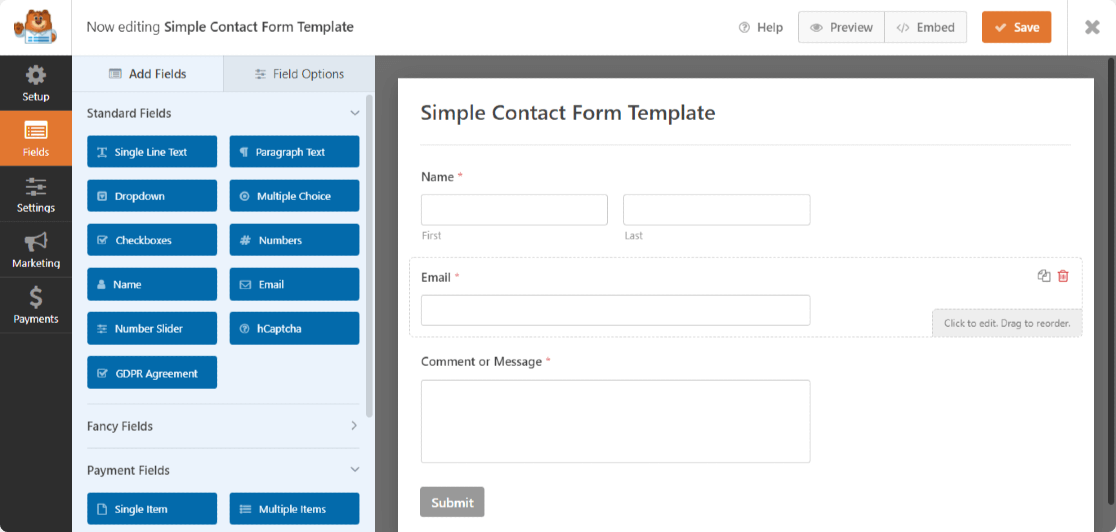
Burada basit bir iletişim formu kullanıyoruz; ancak, WPForms eklenti şablonlarıyla birçok türde form oluşturabilirsiniz:
- Doğrudan müşterilerden ödeme kabul eden basit sipariş formları
- Site ziyaretçilerinden ek bilgi toplamak için dosya yükleme formları
- Mevcut açık bir pozisyonu doldurmak için iş başvuru formları
- İşletmeniz hakkında müşteri geri bildirimi toplamak için anket formları
- Ve daha fazlası.
Çevrimiçi Formunuzu Şimdi Oluşturun
WPForms form şablonu kitaplığında, web siteniz için herhangi bir form türü oluşturmak için kullanabileceğiniz 300'den fazla önceden oluşturulmuş form şablonu vardır.
2. Adım: MonsterInsights Eklentisini Kurun ve Etkinleştirin
Şimdi MonsterInsights eklentisini kurmanız ve etkinleştirmeniz gerekiyor.
MonsterInsights Pro eklentisini satın aldıktan sonra, sayfanın üst kısmındaki Giriş bağlantısına tıklayarak MonsterInsights hesabınıza giriş yapın.
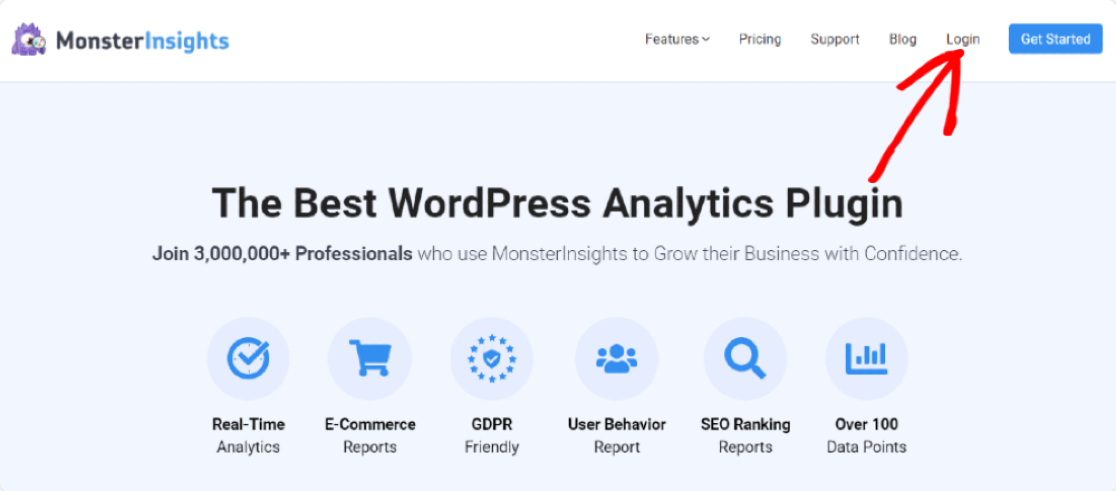
Ardından, hesap sayfanızdaki İndirilenler sekmesine gidin ve MonsterInsights'ı İndir düğmesine tıklayın.

Not: Bir sonraki adıma geçmeden önce, web sitenizde bulunan diğer Google Analytics eklentilerini veya izleme kodlarını devre dışı bıraktığınızdan ve kaldırdığınızdan emin olun.
Eklentiyi indirdiğinize göre, eklentiyi sitenize kurmak ve etkinleştirmek için WordPress web sitenize gidin.
WordPress web sitesi kontrol panelinizde Eklentiler » Yeni Ekle'ye gidin.
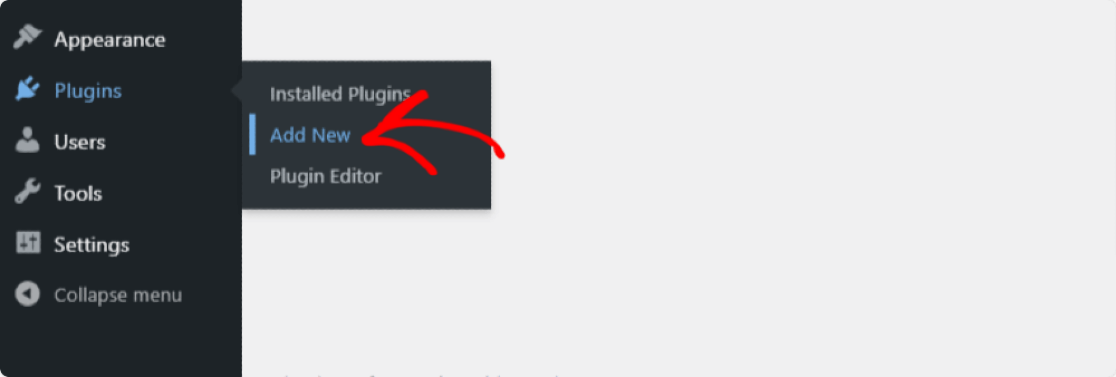
Ekranın üst kısmına yakın bir yerde bulunan Eklenti Yükle düğmesine tıklayın.

MonsterInsights hesabınızdan yeni indirdiğiniz zip dosyasını seçin.
Dosyayı karşıya yüklemek ve web sitenize kurmak için Şimdi Kur'a tıklayın.
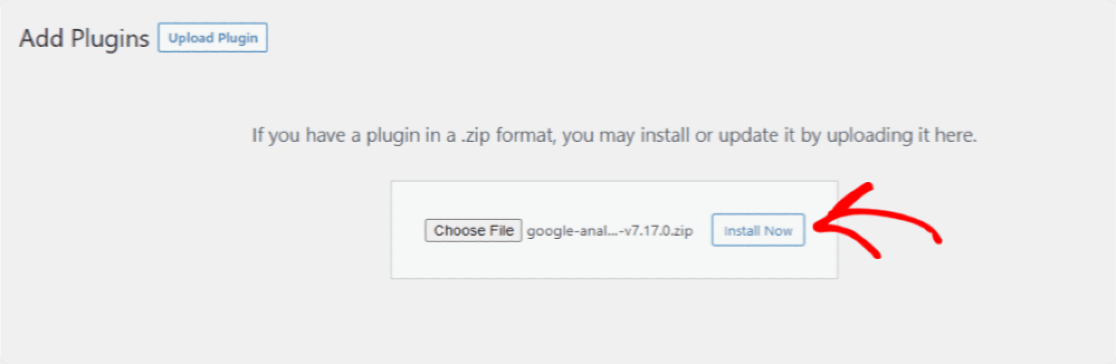
Yüklendikten sonra, sitenizde etkinleştirmek için Eklentiyi Etkinleştir'e tıklayın.
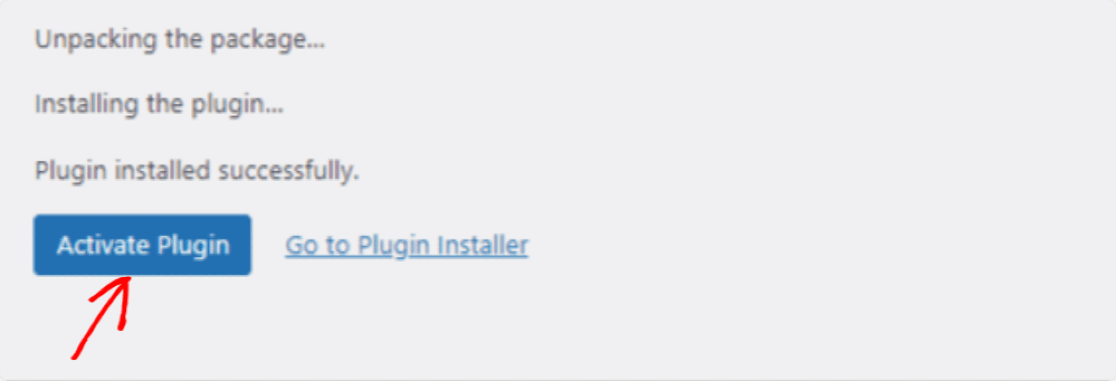
Mükemmel! MonsterInsights artık sitenizde etkinleştirildi. Şimdi, onu Google Analytics'e bağlamak için düzgün bir şekilde kurmanız gerekiyor.
3. Adım: MonsterInsights Eklentisini kurun
Bu adımda MonsterInsights'ın Sihirbaz kurulum sürecini göreceğiz.

MonsterInsights eklentisini etkinleştirir etkinleştirmez Sihirbaz kurulum sayfası açılacaktır. Sihirbazı Başlat düğmesine tıklayın.
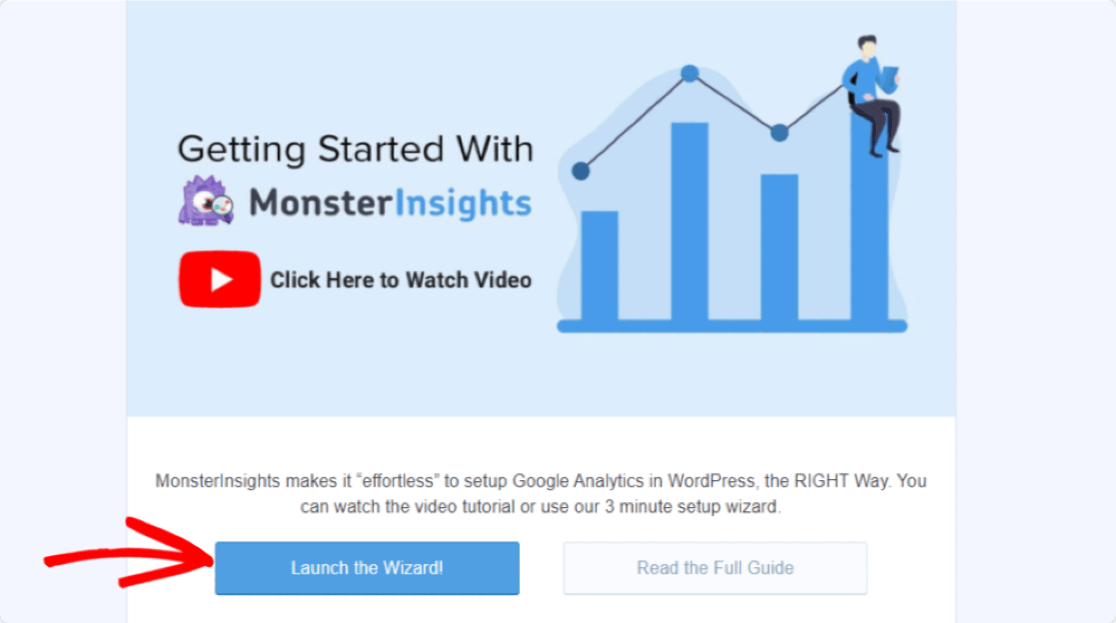
Sihirbaz kurulumunun ilk adımında işletme kategorinizi seçmeniz gerekir. Tamamlandığında, Kaydet ve Devam Et düğmesini tıklayın.
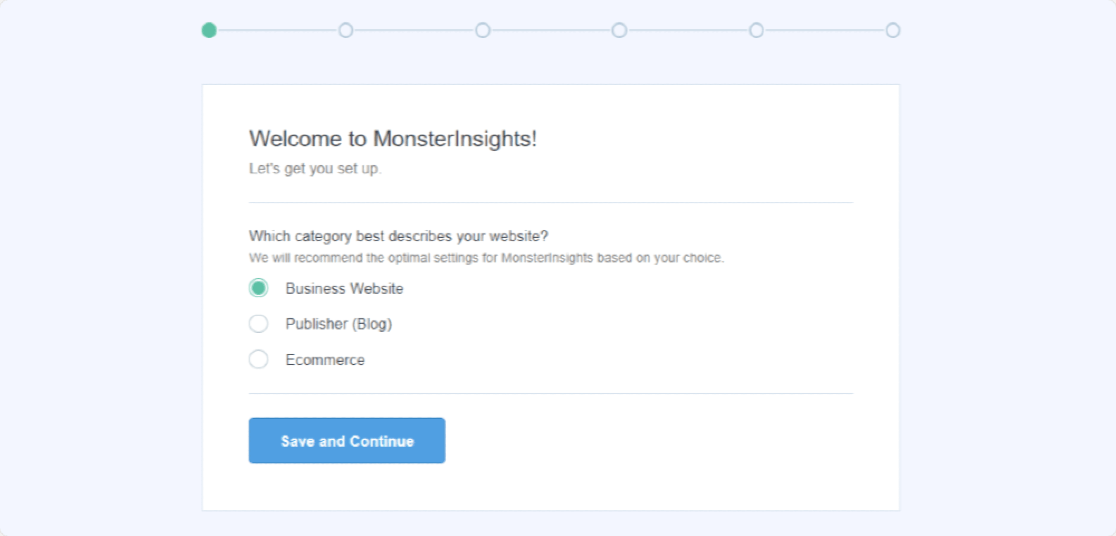
Artık Analytics hesabınızı WordPress web sitenize bağlamak için Lisans Anahtarınızı eklemeniz gerekiyor.
Bunu yapmak için MonsterInsights hesabınızdaki Hesabım sayfasına gidin ve hesabınızın İndirilenler sekmesi altında lisans anahtarınızı bulacaksınız.
Lisans anahtarınızı kopyalayın ve Lisans Anahtarı alanına yapıştırın ve MonsterInsights'ı Bağla düğmesini tıklayın.
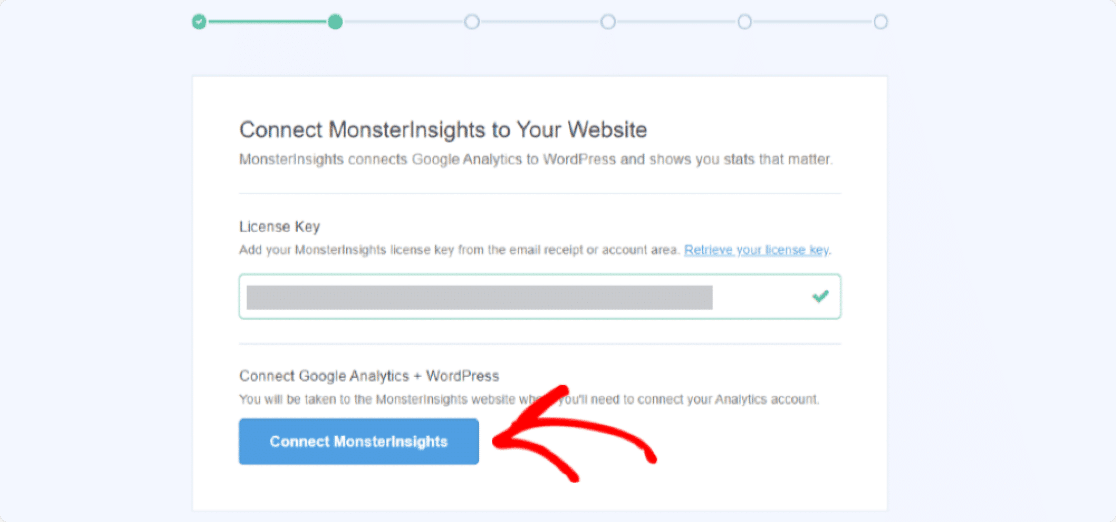
Sonraki adım, Sihirbaz kurulum işleminizin en önemli adımıdır. Burada WordPress web sitenizi Google Analytics hesabınıza bağlamanız gerekecek.
Neyse ki, bunu yapmak çok kolaydır ve MonsterInsights ile kodlama gerektirmez.
Bu adımı tamamlamadan önce bir Google Analytics hesabınız olduğundan emin olun. Ayrıca, Google Analytics'in WordPress'e nasıl ekleneceğine ilişkin kılavuzumuza da göz atabilirsiniz.
Şimdi hesabı seçin.
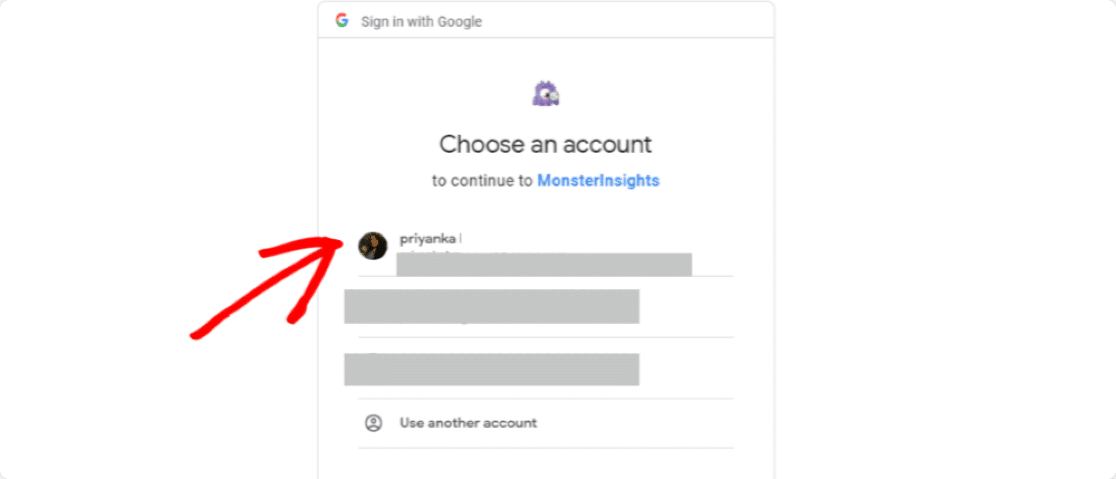
İstendiğinde, MonsterInsights'ın Google Analytics verilerinize erişmesine izin vermek için İzin Ver düğmesini tıklayın.
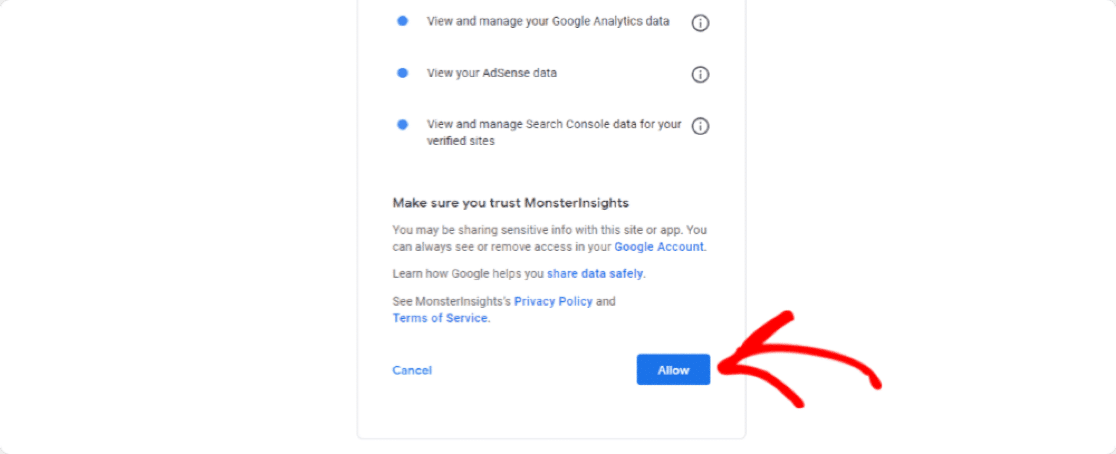
Ardından, kimliğini doğrulamak istediğiniz web sitesi profilini seçin ve Bağlantıyı Tamamla'yı tıklayın.
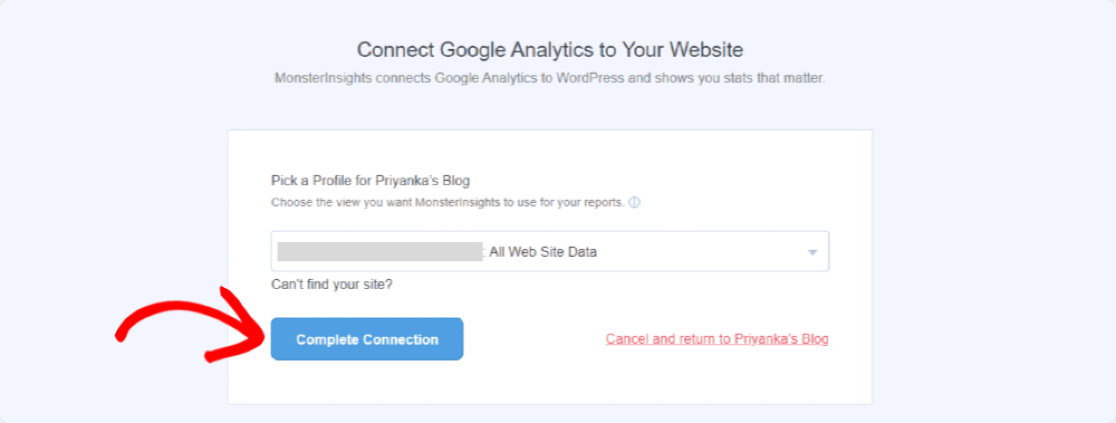
Şimdi Önerilen Ayarlar sayfası açılacaktır. Bu ayarları yapılandırın ve Kaydet ve Devam Et'e tıklayın.
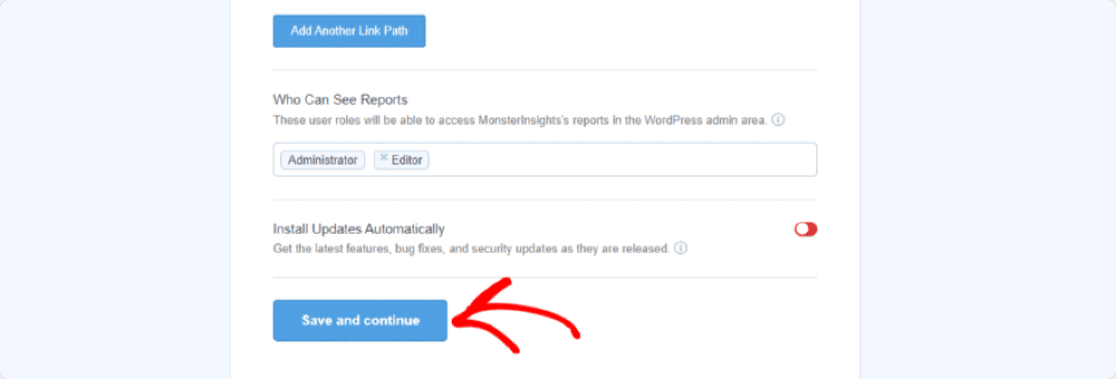
Bir sonraki adımda MonsterInsights size Önerilen Eklentileri gösterecektir .
4. Adım: Formlar Eklentisini Kurun ve Etkinleştirin
WordPress form dönüşümlerinizi izlemeden önce MonsterInsights Forms eklentisini yüklemeniz ve etkinleştirmeniz gerekir.
Eklenti Yükle düğmesine tıklayın.
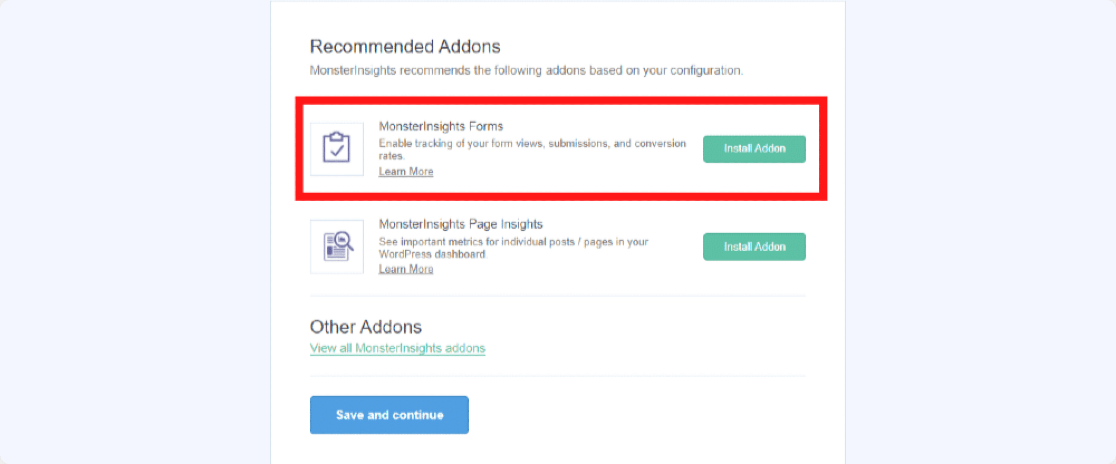
Form eklentisi etkinleştirildiğinde, Kaydet ve Devam Et düğmesini tıklayın.
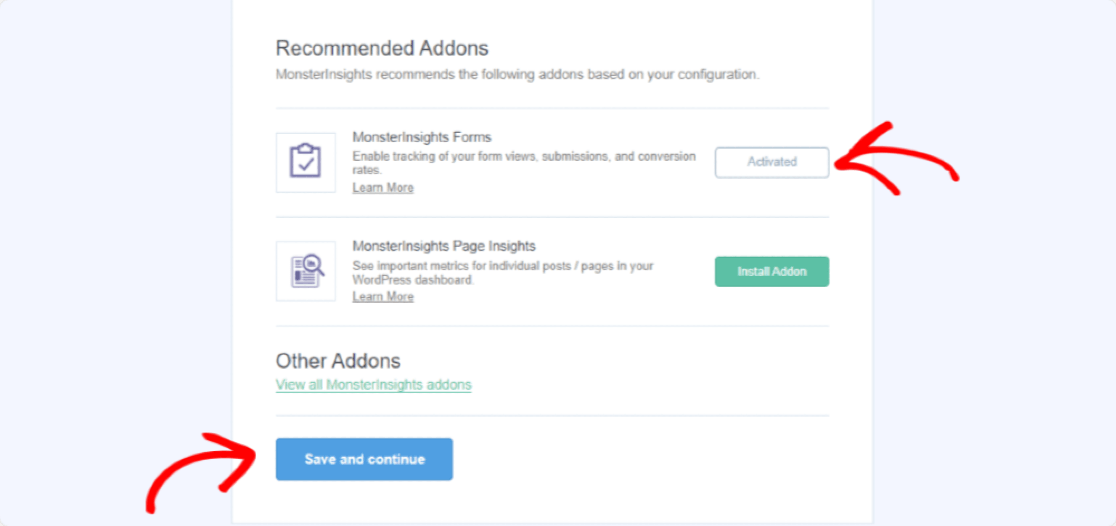
Formlar eklentiniz artık form dönüşümlerini izlemeye başlamaya hazır.
Formlar eklentisinin en güzel yanı, basitçe yükleyip etkinleştirerek form görünümlerini ve dönüşümlerini kolayca takip edebilmenizdir. Herhangi bir ayarı yapılandırmanız gerekmez; eklenti sadece çalışıyor.
MonsterInsights'ı kullanarak form dönüştürme raporlarınızı nasıl görüntüleyebileceğinizi görelim.
Adım 5: WordPress Form Dönüşümlerinizi İzleyin
WordPress formlarınızın nasıl dönüştürüldüğünü görmek için WordPress Panonuzdaki Insights » Reports bölümüne gidin.
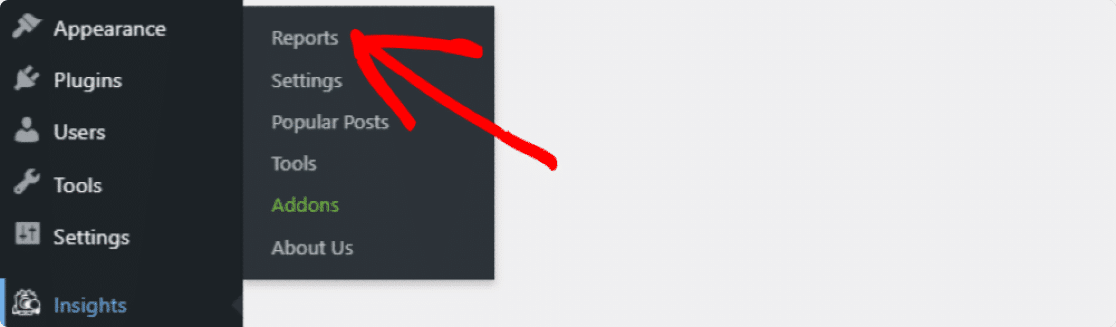
Oradan, sitenizin form raporunu görmek için Formlar sekmesine tıklayın.
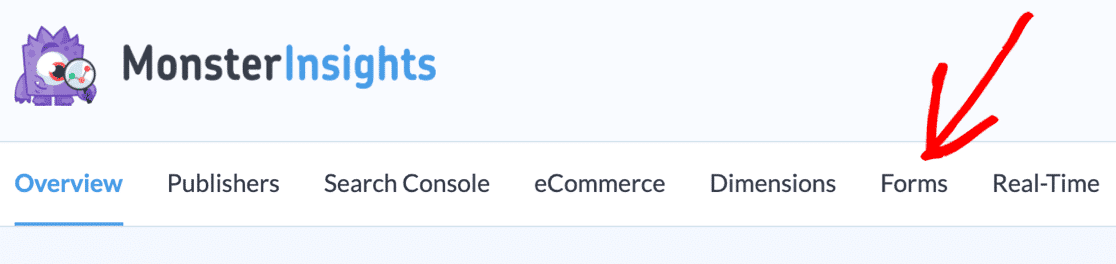
Burada, her formun Gösterim Sayısı , Dönüşüm Sayısı ve Dönüşüm Oranı gibi analitik veriler de dahil olmak üzere ayrıntılı formların raporunu bulacaksınız.
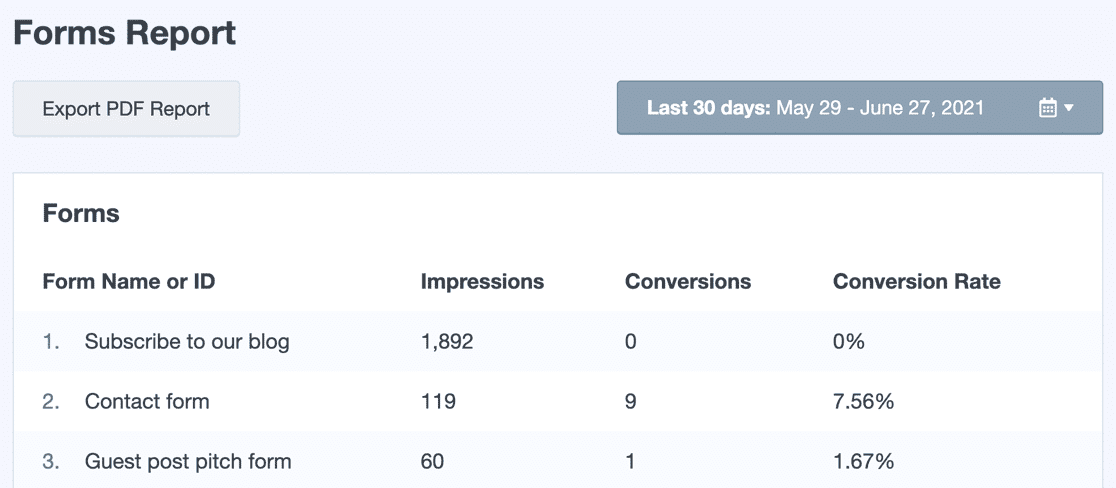
İsterseniz, tüm form verilerini PDF'ye de aktarabilirsiniz .
Form Gönderimlerini İzlemek için Facebook Pikselini Kullanın
İşte buyur! Artık WordPress form dönüşümlerini izlemenin kolay yolunu biliyorsunuz. Facebook Piksel ile form gönderimlerini izlemek için benzer bir yöntem kullanabilirsiniz.
Form görüntülemelerinizi ve dönüşümlerinizi nasıl artıracağınızı öğrenmek istiyorsanız, iletişim formu dönüşümlerini iyileştirmeye yönelik bu araştırmaya dayalı ipuçlarına göz atmayı unutmayın.
Peki, ne bekliyorsun? En güçlü WordPress form eklentisini bugün kullanmaya başlayın.
Ve unutmayın, bu makaleyi beğendiyseniz, lütfen bizi Facebook ve Twitter'da takip edin.
